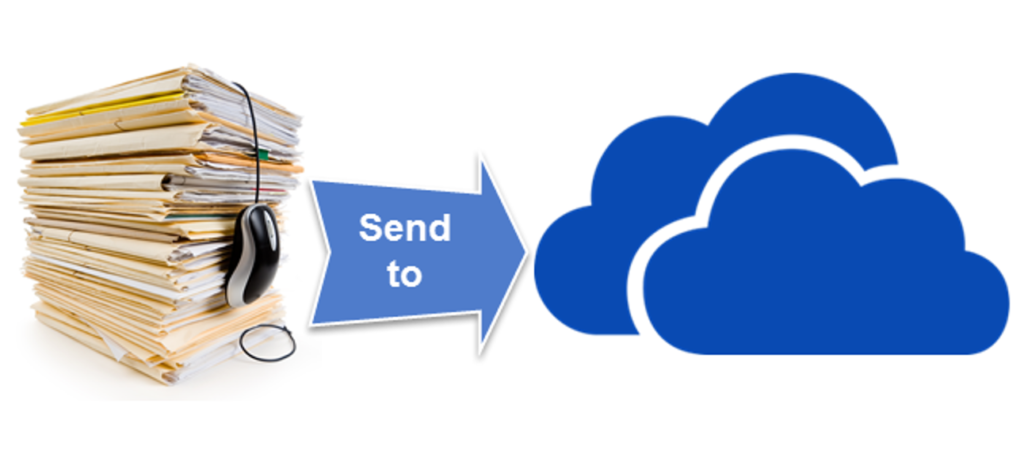
Darmowe konto OneDrive zapewnia 15 GB przestrzeni dyskowej online i umożliwia dostęp do plików z wielu urządzeń, takich jak komputer, smartfon i tablet. Możesz łatwo kopiować pliki na swoje konto OneDrive za pomocą menu Wyślij do w Eksploratorze Windows.
Pokażemy Ci, jak dodać opcję do menu Wyślij do w Eksploratorze Windows, aby szybko i łatwo przenosić pliki i foldery na konto OneDrive z komputera.
Jeśli korzystasz z systemu Windows 8.1, usługa OneDrive jest już zainstalowana. Jeśli jednak używasz systemu Windows 7, musisz pobierz OneDrive i zainstaluj go przed wykonaniem kroków opisanych w tym artykule.
W systemie Windows 8.1 naciśnij klawisz Windows + X, aby uzyskać dostęp do menu Narzędzia i wybierz Uruchom.
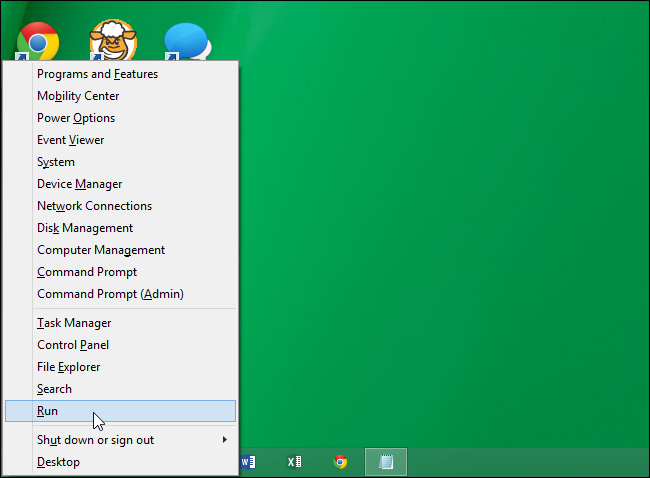
Jeśli korzystasz z systemu Windows 7, po zainstalowaniu usługi OneDrive kliknij przycisk Start i wybierz polecenie Uruchom w prawym okienku menu Start.
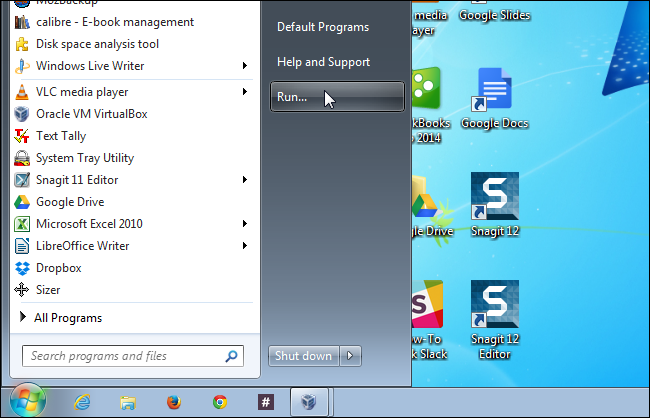
W oknie dialogowym Uruchom wpisz następujący wiersz w polu edycji Otwórz i kliknij OK lub naciśnij Enter.
powłoka: wyślij do
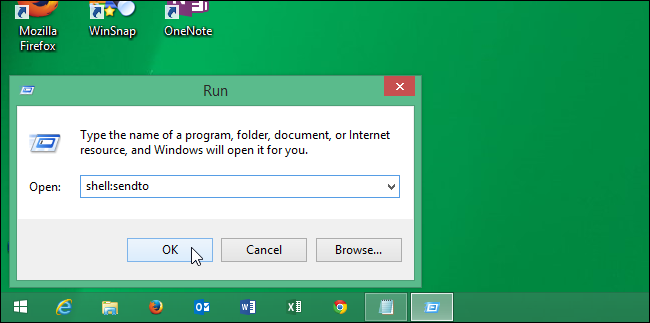
Folder SendTo otwiera się w Eksploratorze Windows. Wszelkie elementy umieszczone w tym folderze są dostępne w menu Wyślij do. Kliknij prawym przyciskiem myszy w dowolnym pustym miejscu w prawym okienku i wybierz Nowy | Skrót z menu podręcznego.
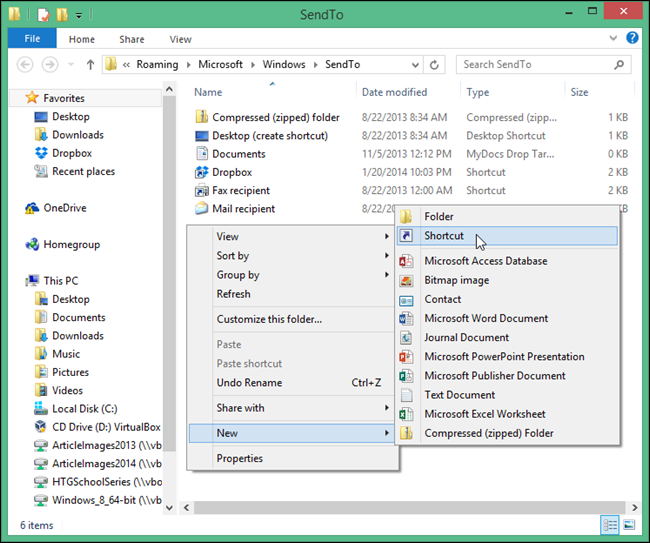
Na pierwszym ekranie okna dialogowego Utwórz skrót kliknij Przeglądaj.
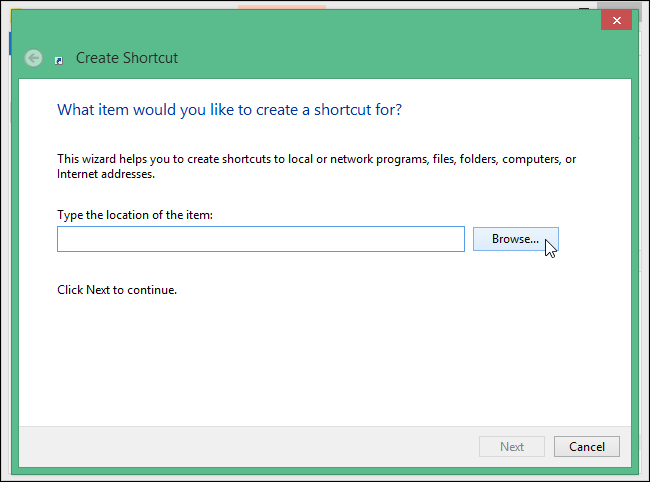
Przejdź do OneDrive w oknie dialogowym Przeglądaj w poszukiwaniu plików lub folderów, zaznacz je i kliknij OK.
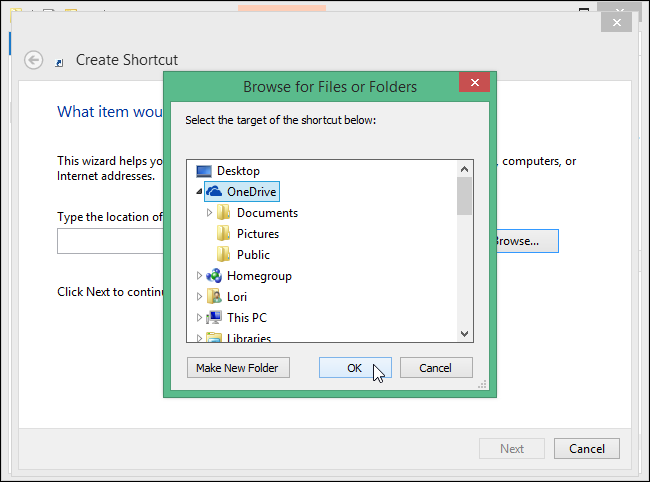
Ścieżka do konta OneDrive jest wyświetlana w polu edycji Wpisz lokalizację elementu.
UWAGA: Ścieżka może mówić SkyDrive, a nie OneDrive. SkyDrive to poprzednia nazwa OneDrive. Skrót nadal będzie działał.
Kliknij Następny.
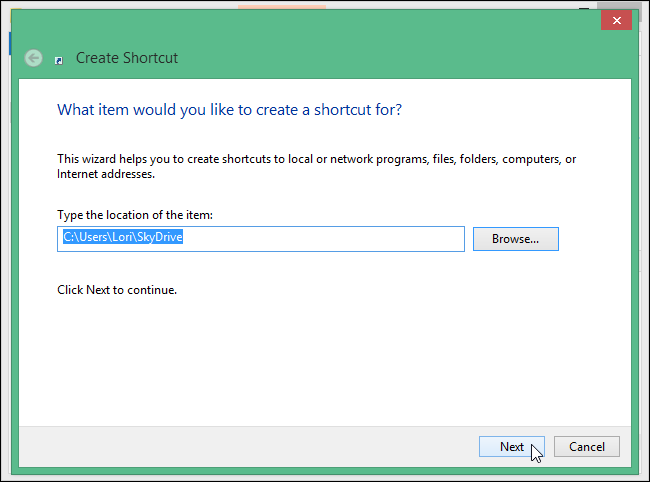
Nazwa OneDrive jest automatycznie wprowadzana w polu edycji Wpisz nazwę tego skrótu. Możesz zmienić nazwę, jeśli chcesz, ale zaakceptowaliśmy nazwę domyślną. Kliknij Zakończ.
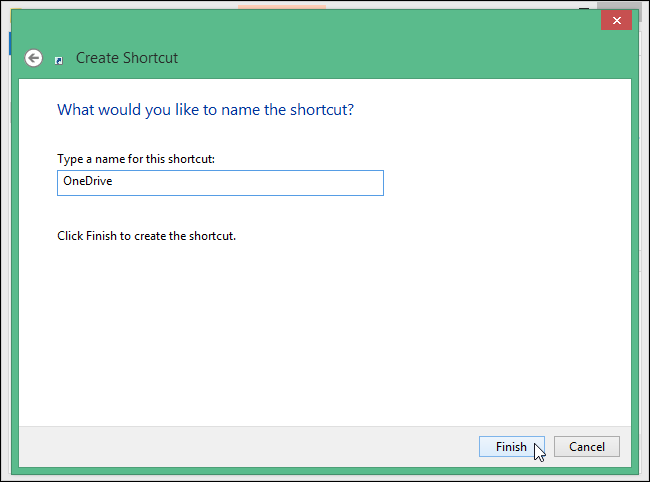
Skrót OneDrive jest wyświetlany w folderze SendTo.
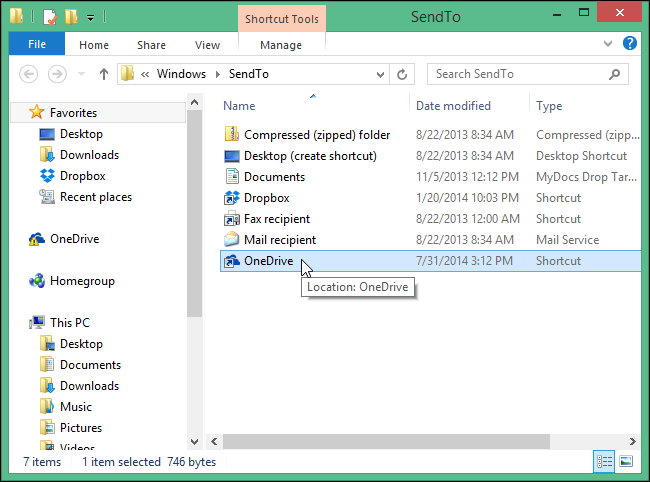
Przejdź do plików lub folderów w Eksploratorze Windows, które chcesz przenieść na swoje konto OneDrive. Wybierz plik(i) lub folder(y), używając klawiszy Shift i Ctrl w razie potrzeby, aby wybrać wiele plików. Kliknij prawym przyciskiem myszy wybrane elementy i wybierz Wyślij do | OneDrive z menu podręcznego.

Plik zostanie przeniesiony do katalogu głównego Twojego konta OneDrive, ponieważ wybraliśmy katalog główny podczas tworzenia skrótu. Możesz przenieść go do innej lokalizacji na swoim koncie OneDrive. Jeśli wysyłasz pliki do określonego folderu na koncie OneDrive, możesz dodać ten folder jako skrót w menu Wyślij do, korzystając z tej samej procedury opisanej w tym artykule.
Możesz także użyć OneDrive jako domyślnej lokalizacji zapisywania w systemie Windows 8.1 i zsynchronizować dowolny folder z OneDrive (wcześniej SkyDrive) w systemie Windows 8.1.